O Gmail é uma das ferramentas de troca de mensagens mais populares da atualidade. Seja enquanto meio de comunicação profissional ou como mero mensageiro casual, fato é que o serviço, hoje, faz parte do cotidiano dos usuários do Android – para que o sistema operacional da Google para mobiles possa ser usado em sua plenitude, um cadastro na rede social da “Gigante das Buscas” tem de ser feito.
E gerenciar o envio, o recebimento e o armazenamento de emails por meio do aplicativo para smartphones ou tablets é bastante fácil. Está acostumado com o visual do Gmail para desktops? Que tal, então, dominar a versão do app para Android? Neste tutorial, você vai aprender a usar alguns dos recursos mais úteis da ferramenta para que sua caixa de entrada não se transforme na “casa da mãe Joana”.
Tecnologia, negócios e comportamento sob um olhar crítico.
Assine já o The BRIEF, a newsletter diária que te deixa por dentro de tudo
Faça marcações sobre mensagens específicas, sinalize emails como “importantes”, arquive o que não é prioridade e deixe, assim, seu Gmail organizado e eficiente. Confira a seguir cinco dicas sobre como melhorar sua experiência no app.
1 – Pesquise por mensagens e contatos específicos
Perdeu aquele email importante em meio às suas centenas de mensagens? Pois fazer pesquisas por contatos ou por correspondências eletrônicas específicas é possível. Abra o aplicativo e, logo na tela principal, toque sobre o ícone de lupa, à direita do cabeçalho. Digite, então, o endereço de email que deverá ser encontrado ou informe um trecho de texto contido na mensagem. Toque sobre os resultados e abra o email que melhor corresponde aos seus parâmetros de pesquisa.
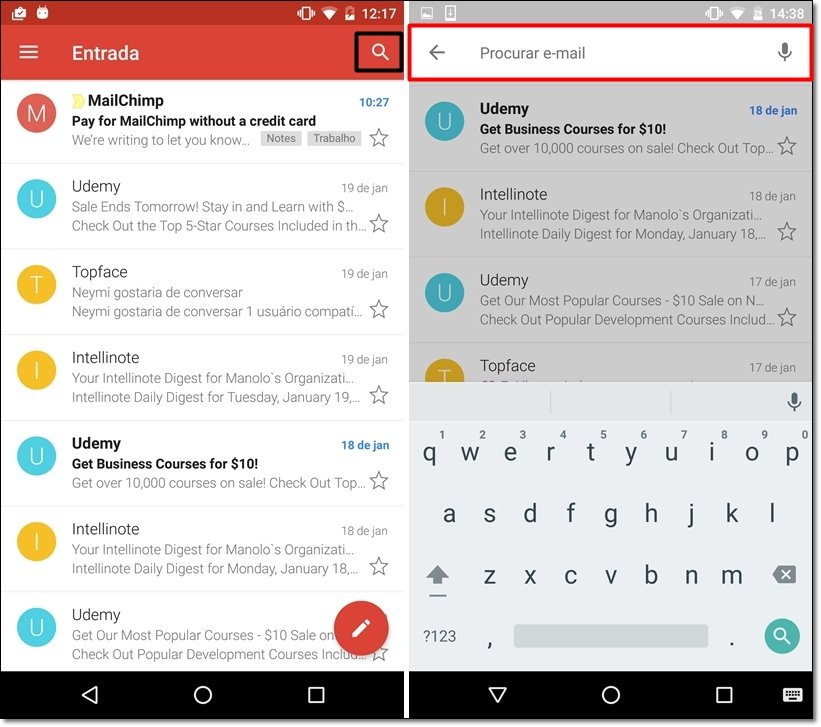
2 – Use marcadores e altere a categoria dos emails
Uma das formas mais práticas de se organizar a caixa de entrada é classificar as mensagens usando marcadores. Fazer isso é fácil: toque e pressione sobre o email que deverá ser sinalizado. Em seguida, clique sobre os três pontos localizados à direita do cabeçalho e acesse a opção “Alterar marcadores”.
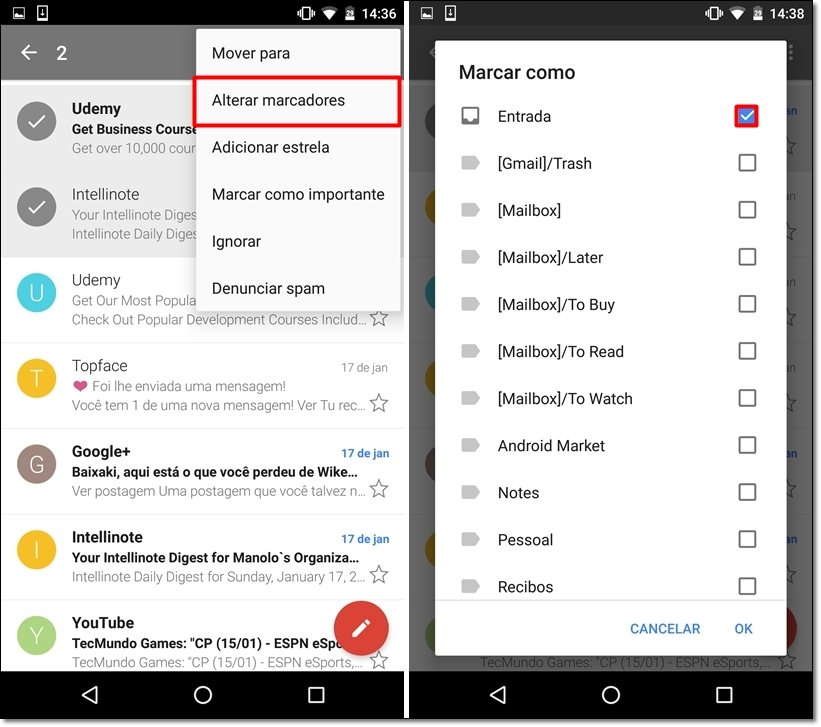
Por fim, selecione os filtros que deverão ser aplicados à sua mensagem. Feito isso, tags passarão a ser exibidas ao lado dos seus emails, o que facilita a seleção de correspondências pessoais ou relacionadas a trabalho, por exemplo.
Para alterar a categoria das mensagens, a opção “Mover para”, que pode ser ativada também através do pressionar prolongado sobre os emails, pode ser usada. Tags como “Recibos”, “Viagem” e “Notas” ficam à disposição do usuário.
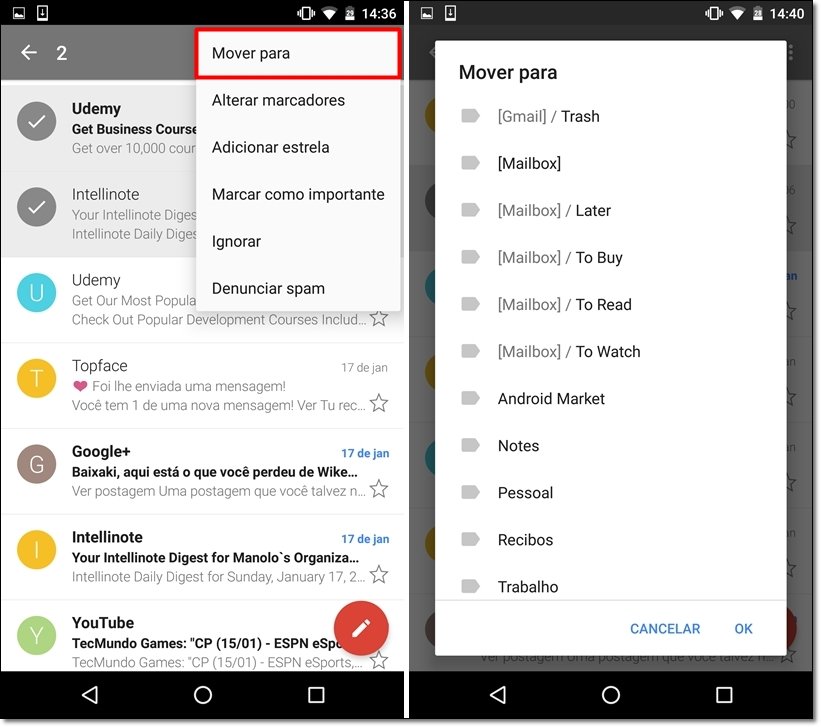
3 – Marque mensagens importantes
Definir mensagens como prioritárias é outra das ferramentas práticas do Gmail. O processo para seleção de emails principais é simples: toque e segure sobre uma mensagem e aperte os três pontos localizados junto do cabeçalho da página. Selecione a opção “Marcar como importante” e pronto! Agora, um ícone amarelo vai apontar seus emails como prioritários.
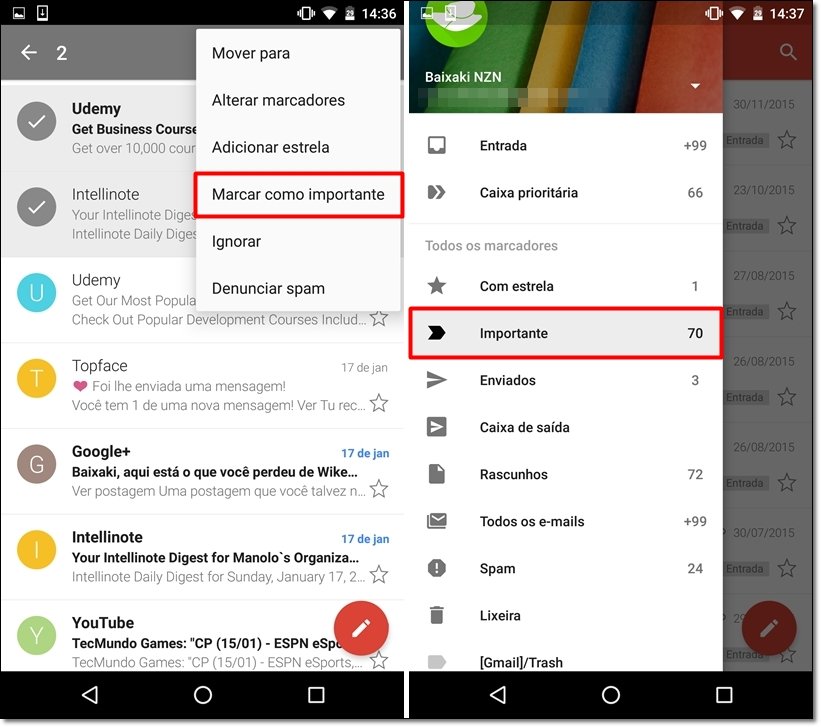
4 – Arquive emails
Arquivar mensagens é um jeito rápido e simples de esvaziar a caixa de entrada sem que emails sejam perdidos. Acesse a interface principal do Gmail e, com o simples deslizar do dedo da direita para a esquerda, arquive suas correspondências. Esta mesma ação pode ser executada a partir do pressionar sobre a mensagem e seleção da opção “Arquivar”, que é representada pelo ícone da extrema esquerda do cabeçalho.
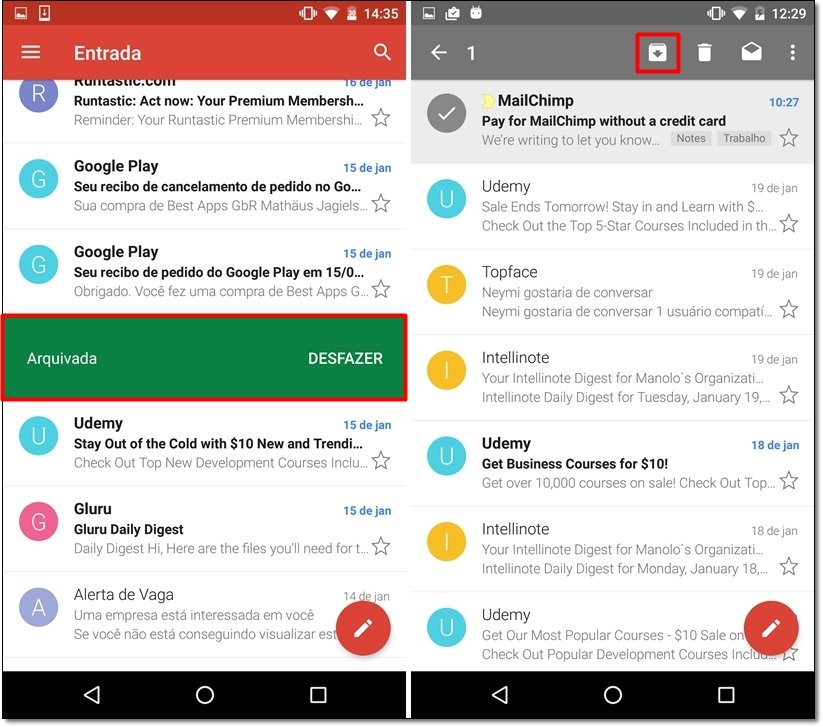
5 – Selecione as ações do Gmail
As ações do seu Gmail podem também ser personalizadas. Deseja que um alerta pipoque sobre a tela antes que mensagens sejam excluídas? Ou que tal eliminar a exibição da foto de perfil ao lado dos emails? Para customizar seu app, clique na opção “Configurações” e então em “Configurações gerais”. Explore as ações listadas pelo serviço e desmarque as caixas para desativar recursos como “Responder a todos”, “Ajuste automático de mensagens” ou “Confirmar antes de enviar”.
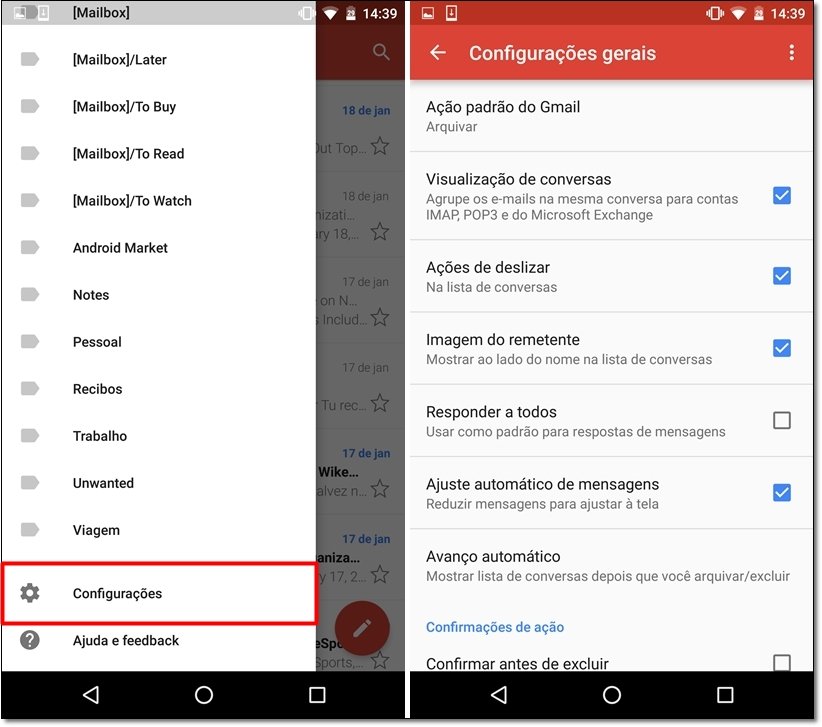
...
Quais recursos adicionais do Gmail você usa em seu Android para manter a caixa de entrada organizada? Comente no Fórum do TecMundo

















![Imagem de: Home office: 157 vagas para trabalho remoto [15/04]](https://tm.ibxk.com.br/2024/04/15/15155528990131.jpg?ims=140x88)









